在快节奏的现代生活中,记录下每一个重要瞬间变得尤为重要。无论是工作会议的要点、灵感的闪现,还是生活中的美好时刻,iPhone的“语音备忘录”都是我们不可或缺的助手。但你是否真正深入了解并利用了它的全部功能呢?让我们一起来深入了解并体验这其中的奥秘。

一、初识语音备忘录:基础设置与启动
初次接触语音备忘录,我们首先需要进行一些基础设置,以确保录音的质量和个性化需求。在iPhone的“设置”中找到“语音备忘录”,我们可以对音频质量进行调整,选择无损音质,让录音效果堪比专业录音棚。同时,开启基于位置命名功能,让每一段录音都带有独特的地理位置标签,方便日后的检索与管理。
立体声录音的选项则为我们带来了更加丰富的听觉体验,让声音更加立体,仿佛身临其境。

二、深入体验:录音的个性化设置
在录制了一段录音后,我们可以进一步探索语音备忘录的个性化设置。
轻触录音文件,选择左侧的选项图标,便能进入一个全新的设置界面。在这里,我们可以调整播放速度,从慢到快,满足不同场景下的播放需求。
跳过静音功能则能自动略过录音中的空白部分,使得回放更加高效。而增强录音选项则通过降低现场噪音,提升音频的清晰度,捕捉到更加纯净的声音。

三、编辑与分享:让录音更加完美
录制完成后,我们还可以对音频文件进行编辑。
点击录音文件右侧的“...”,选择“编辑”,便能进入编辑模式。在这里,我们可以剪切不需要的片段,让录音更加精炼。
分享也是语音备忘录的一大亮点。通过点击“...”选择“分享图标”,我们可以选择多种渠道分享录音,无论是通过社交媒体、邮件还是其他方式,都能轻松实现。
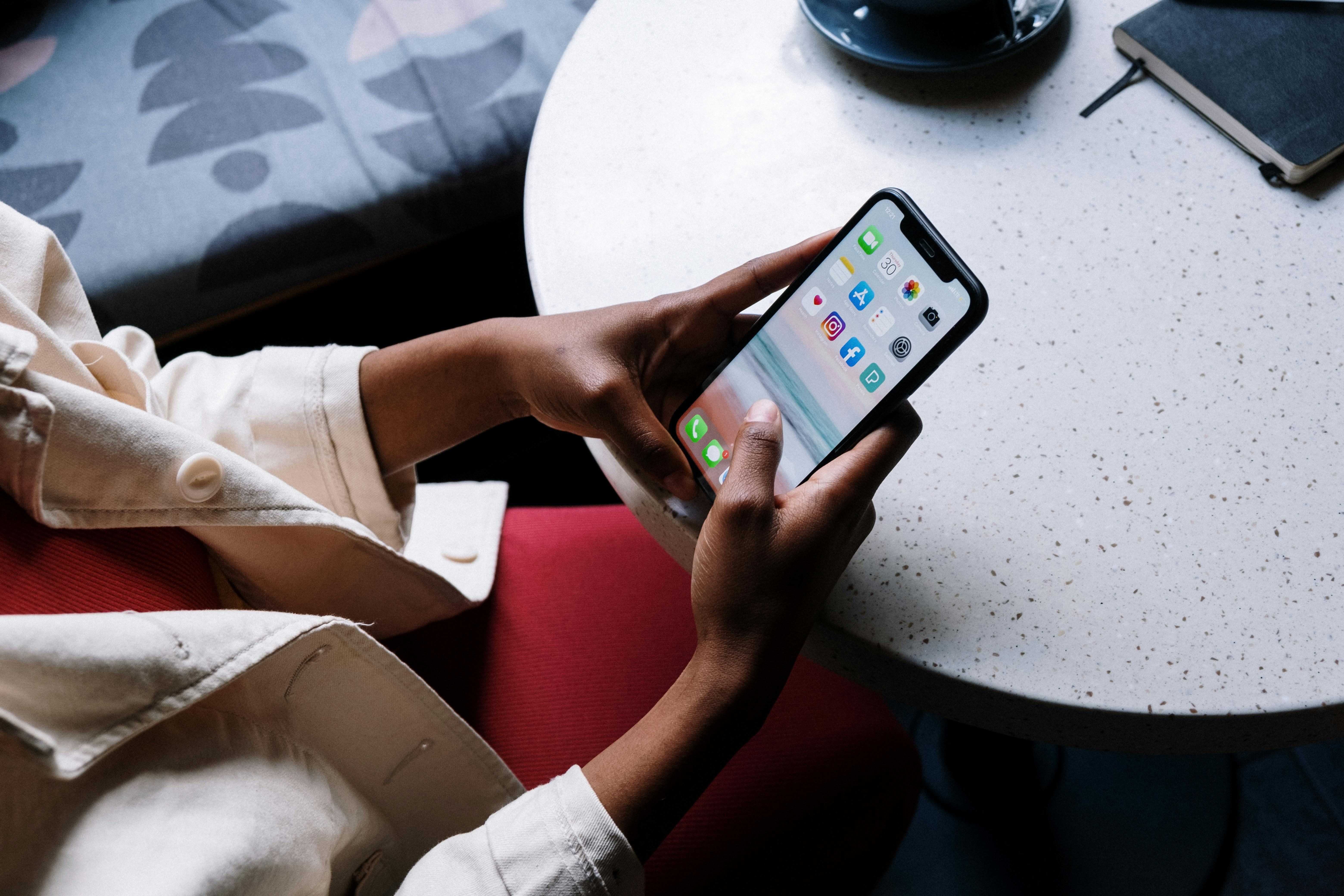
四、快速启动:不错过每一个精彩瞬间
在某些紧急或特殊的情况下,快速启动录音功能变得尤为重要。iPhone提供了两种快速开启录音的方式,让我们不错过任何一个精彩瞬间。
可以将“语音备忘录”添加到控制中心,这样只需下滑打开控制中心,便能一键启动录音。或是利用iPhone的“辅助功能”,通过设置轻点背面来快速启动录音,非常方便。
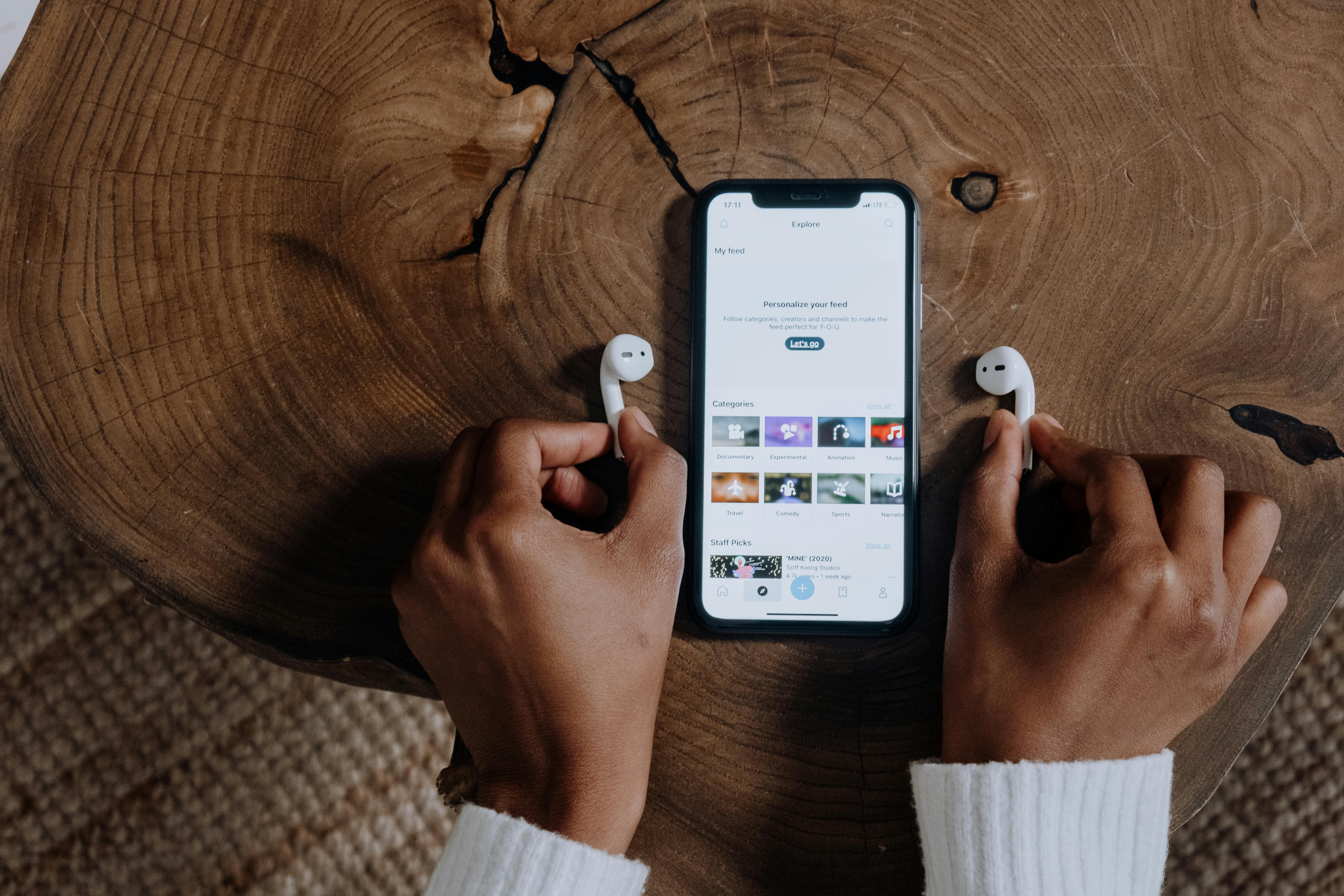
通过这一系列的探索与体验,我们不难发现,iPhone的“语音备忘录”不仅仅是一个简单的录音工具,它更是我们生活中的得力助手。
从基础设置到个性化调整,从编辑分享到快速启动,每一个功能都体现了对用户需求的深刻理解。
让我们充分利用这款神器,记录下生活中的每一个重要时刻,让美好的声音成为永恒吧。





















 被折叠的 条评论
为什么被折叠?
被折叠的 条评论
为什么被折叠?








